Để thừa kế lại nội dung bài giảng đã được soạn trước đó. Người dùng có thể chèn dữ liệu vào bài giảng từ file PowerPoint để lấy lại nội dung và chỉnh sửa trực tiếp trên Avina Authoring Tools.
Để chèn dữ liệu từ PowerPoint chúng ta có 2 cách:
Cách 1: Bấm vào chức năng “Tệp” chọn đến chức năng “Nhập liệu”, chọn “PowerPoint” và bấm chọn đến chức năng “Duyệt”.
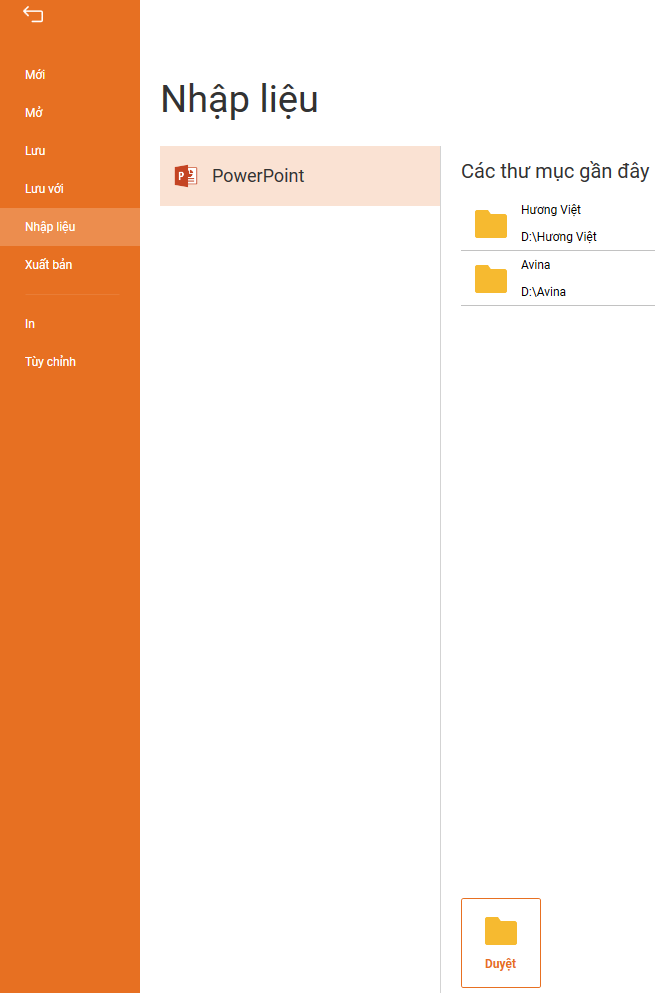
Cách 2: Bấm vào Tab “Công cụ” chọn đến chức năng “Nhập từ PowerPoint”.

*Lưu ý: Phần mềm hỗ trợ các file PowerPoint dưới dạng đuôi .pptx (Office từ 2007 trở đi). Trường hợp bài giảng được soạn từ PowerPoint 2003 (.ppt), người dùng có thể mở bài giảng PowerPoint bằng phiên bản Office mới hơn và lưu lại dưới dạng .pptx như hình.
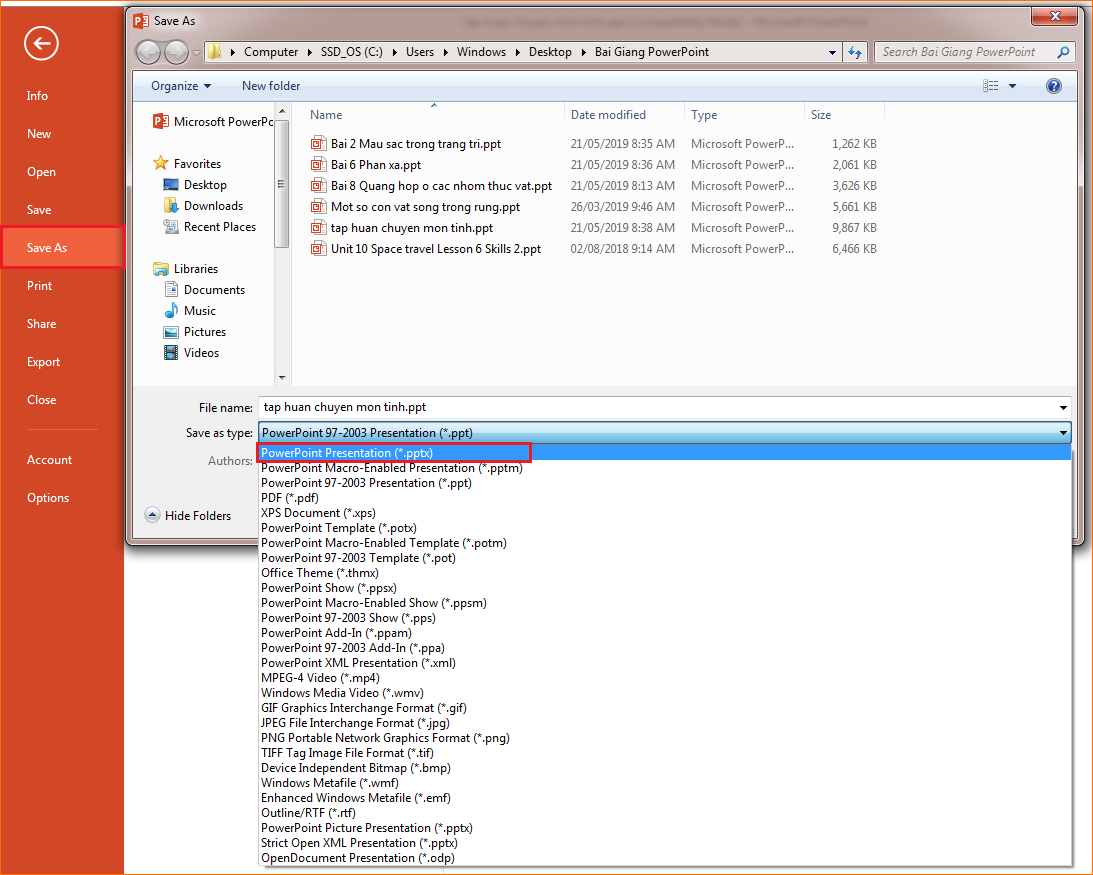
Cửa sổ hiện ra, người dùng tìm và chọn đến file PowerPoint cần chèn. Sau đó chọn “Open”, cửa sổ hiển thị chi tiết nội dung và các chức năng tùy chọn như sau:
Nhập bản chiếu như ảnh nền: Lấy các trang tài liệu chèn vào để làm ảnh nền, không chỉnh sửa được nội dung.
Xử lý các đối tượng trong bản chiếu: Tại đây, người dùng có thể đưa vào các trang tài liệu cần chèn và thực hiện chỉnh sửa nội dung, thay đổi định dạng.
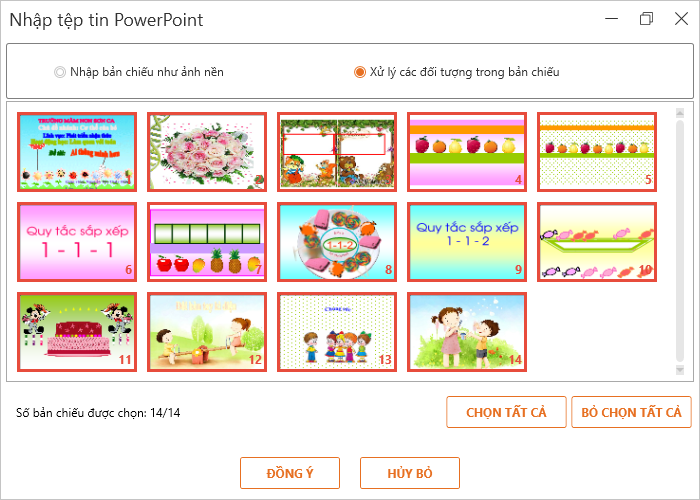
Số lượng trang tài liệu và nội dung được nhập từ file PowerPoint hiển thị. Mặc định chọn tất cả, người dùng bấm vào nút “Chọn tất cả” để chọn hết các trang, bấm “Bỏ chọn tất cả” để bỏ hết các trang đang được chọn hoặc người dùng cũng có thể tùy chọn lại các trang bằng cách bấm vào trang tài liệu một lần nữa để chọn hoặc bỏ chọn. Bấm “Đồng ý” để chèn vào bài giảng và bấm “Hủy bỏ” để hủy bỏ chức năng chèn từ PowerPoint.